- Část 1. Jak přenést fotografie z Mac na externí pevný disk pomocí Mac Finder
- Část 2. Jak přenést fotografie z Mac na externí pevný disk s Mac Photos
- Část 3. Jak přenést fotografie z Mac na externí pevný disk pomocí Time Machine
- Část 4. Jak přenést fotografie z Mac do iPhone pomocí FoneTrans pro iOS
- Část 5. Často kladené otázky o tom, jak přenést fotografie z Mac na externí pevný disk
Jak přenést fotografie z Mac na externí pevný disk [2023]
 Přidal Lisa Ou / 21. ledna 2022, 09:00
Přidal Lisa Ou / 21. ledna 2022, 09:00 Přenos fotografií z počítače Mac na externí pevný disk je úkolem zálohování fotografií na externí pevný disk. Takový přenos je chytrý, protože vytvoření zálohy a uložení vašich fotografií na bezpečném místě vám umožní uchovávat fotografie tak dlouho, jak si přejete. Otázkou ale je, víte, jak přenést své milované fotografie z Macu na externí pevný disk? Je klíčové najít to nejlepší řešení, aby byly vaše fotografie 100% bezpečné a zabezpečené. Díky tomu vám tento příspěvek ukáže různé způsoby, jak přenášet fotografie z Mac na externí pevný disk 2018 a nejnovější modely.
![Jak přenést fotografie z Mac na externí pevný disk [2023]](https://www.fonelab.com/images/ios-transfer/how-to-transfer-photos-from-mac-to-external-hard-drive.jpg)

Seznam příruček
- Část 1. Jak přenést fotografie z Mac na externí pevný disk pomocí Mac Finder
- Část 2. Jak přenést fotografie z Mac na externí pevný disk s Mac Photos
- Část 3. Jak přenést fotografie z Mac na externí pevný disk pomocí Time Machine
- Část 4. Jak přenést fotografie z Mac do iPhone pomocí FoneTrans pro iOS
- Část 5. Často kladené otázky o tom, jak přenést fotografie z Mac na externí pevný disk
S FoneTrans pro iOS, budete mít svobodu přenášet data z iPhone do počítače. Můžete nejen přenášet iPhone textové zprávy do počítače, ale také fotografie, videa a kontakty lze snadno přesunout do PC.
- Přenášejte snadno fotografie, videa, kontakty, WhatsApp a další data.
- Náhled dat před přenosem.
- K dispozici jsou iPhone, iPad a iPod touch.
Část 1. Jak přenést fotografie z Mac na externí pevný disk pomocí Mac Finder
Výchozí správce souborů pro Mac je Finder, který je všestranný a dostupný pokaždé, když potřebujete získat přístup, spravovat a přenášet data a fotografie z vašeho Macu. Pomocí aplikace Mac Finder můžete přímo a selektivně přenášet fotografie z počítače Mac na externí pevný disk. Pokud však používáte dřívější verze macOS, měli byste k tomu místo toho použít iTunes.
Kroky, jak přenést fotografie z Mac na externí pevný disk pomocí Mac Finder:
Krok 1Nejprve k počítači Mac připojte externí pevný disk. Následně otevřete Nálezce.
Krok 2Za druhé přejděte na Obrázky a otevřete složku obsahující fotografie, které chcete přenést.
Krok 3Za třetí, vyberte fotografie, které chcete přenést. Nakonec přetáhněte vybrané fotografie na externí pevný disk.
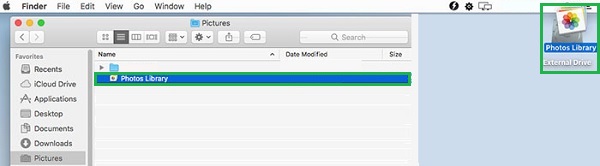
Případně můžete také exportovat fotografie přímo z programu Fotky na vašem Macu.
S FoneTrans pro iOS, budete mít svobodu přenášet data z iPhone do počítače. Můžete nejen přenášet iPhone textové zprávy do počítače, ale také fotografie, videa a kontakty lze snadno přesunout do PC.
- Přenášejte snadno fotografie, videa, kontakty, WhatsApp a další data.
- Náhled dat před přenosem.
- K dispozici jsou iPhone, iPad a iPod touch.
Část 2. Jak přenést fotografie z Mac na externí pevný disk s Mac Photos
Mac Photos je výchozí program pro fotografie na Macu. Kromě prohlížení fotografií z Macu vám program Fotky také umožňuje spravovat obrázky. Naštěstí má tento program také vestavěnou funkci exportu, která umožňuje exportovat fotografie na externí pevný disk.
Kroky, jak přenést fotografie z Mac na externí pevný disk s Mac Photos:
Krok 1Nejprve k počítači Mac připojte externí pevný disk. Poté vytvořte na externím pevném disku novou složku pro přenos fotografií.
Krok 2Dále spusťte program Fotky bez zavření složky, kterou jste právě vytvořili. Odtud vyberte všechny fotografie, které chcete přenést.
Krok 3Poté klikněte na Exportovat z nabídky Soubor. Následně vyberte mezi Upraveno (výchozí) a Neupravený originál (doporučené) verze pro vaše fotografie.
Krok 4Nakonec vyberte novou složku, kterou jste vytvořili, jako cílovou složku.
Pokud si ale přejete zálohovat všechny fotografie a data v Macu na externí pevný disk, předchozí řešení nejsou pro vás. Místo toho můžete na Macu použít jinou funkci, která umožňuje automatické zálohování.
S FoneTrans pro iOS, budete mít svobodu přenášet data z iPhone do počítače. Můžete nejen přenášet iPhone textové zprávy do počítače, ale také fotografie, videa a kontakty lze snadno přesunout do PC.
- Přenášejte snadno fotografie, videa, kontakty, WhatsApp a další data.
- Náhled dat před přenosem.
- K dispozici jsou iPhone, iPad a iPod touch.
Část 3. Jak přenést fotografie z Mac na externí pevný disk pomocí Time Machine
Mac má funkci Time Machine, mechanismus automatického zálohování. Time Machine je primárně určen k zálohování místního úložiště Macu na disky připojené k síti. Navíc, podle vašeho nastavení, vestavěný zálohovací program automaticky zálohuje váš Mac, kdykoli připojíte externí pevný disk.
Kroky, jak přenést fotografie z Mac na externí pevný disk pomocí Time Machine:
Krok 1Chcete-li začít, připojte externí pevný disk k počítači Mac a otevřete jej System Preferences.
Krok 2Odtud klikněte Vyberte možnost Zálohovací disk po kliknutí na Time Machine. Ujistěte se, že zaškrtnete zálohovat Automaticky také.
Krok 3Nakonec vyberte svůj externí pevný disk a poté Použít disk.
Všimněte si, že Time Machine zálohuje všechna data na vašem Macu, což trvá déle. Dále, fotografie, které chcete přenést na externí pevný disk, mohou být z vašeho iPhone nebo iPad.
Co když dáváte přednost přenosu fotografií z Macu do iPhone?
Část 4. Jak přenést fotografie z Mac do iPhone pomocí FoneTrans pro iOS
FoneTrans pro iOS je přenosový nástroj dostupný pro Mac a Windows pro přenos dat iOS. Tento nástroj je nejlepším řešením přenosu fotografií, které můžete najít, protože přenáší fotografie, aniž by je měnil nebo ukládal lokálně v počítači. Kromě toho FoneTrans pro iOS nikdy nevymaže ani nepoškodí vaše data iOS před a po přenosu. Skvělé je, že na vašem počítači zabere jen málo místa. Dále, protože zařízení iOS někdy používají formát HEIC pro fotografie, FoneTrans pro iOS umožňuje konverzi fotografií do PNG nebo JPG.
S FoneTrans pro iOS, budete mít svobodu přenášet data z iPhone do počítače. Můžete nejen přenášet iPhone textové zprávy do počítače, ale také fotografie, videa a kontakty lze snadno přesunout do PC.
- Přenášejte snadno fotografie, videa, kontakty, WhatsApp a další data.
- Náhled dat před přenosem.
- K dispozici jsou iPhone, iPad a iPod touch.
Kroky, jak přenést fotografie do iPhone pomocí FoneTrans pro iOS:
Krok 1Nejprve nainstalujte a spusťte FoneTrans pro iOS na vašem Macu. Mezitím připojte externí pevný disk a svůj iPhone nebo iPad k Macu.

Krok 2Za druhé, klikněte Fotky z levého postranního panelu rozhraní a poté vyberte všechny fotografie, které chcete přenést.

Krok 3Za třetí, klikněte na Vývoz ikona. Následně přejděte do iPhone a nastavte jej jako cíl vašich fotografií.

A tyto metody fungují i na tom, jak přenést fotky z MacBooku do iPhonu.
S FoneTrans pro iOS, budete mít svobodu přenášet data z iPhone do počítače. Můžete nejen přenášet iPhone textové zprávy do počítače, ale také fotografie, videa a kontakty lze snadno přesunout do PC.
- Přenášejte snadno fotografie, videa, kontakty, WhatsApp a další data.
- Náhled dat před přenosem.
- K dispozici jsou iPhone, iPad a iPod touch.
Část 5. Často kladené otázky o tom, jak přenést fotografie z Mac na externí pevný disk
Proč nemohu přesunout soubory z Macu na externí pevný disk?
Jedním z hlavních důvodů, proč se přesouvání souborů na externí pevný disk nezdaří, je, že váš externí pevný disk je již plný. Chcete-li zkontrolovat, kolik paměti zbývá na externím pevném disku, otevřete Finder a klikněte na Soubor. Přejděte na Získat informace a poté zkontrolujte informace o externích pevných discích v části Dostupné.
Proč přenos souborů na externí pevný disk trvá tak dlouho?
Existuje několik důvodů, proč trvá přenos na externí pevný disk déle, než by měl. Důvodem je nedostatek úložného prostoru na externím pevném disku, přenášená velká data, poškozené soubory, neplatný nebo nesprávný systém souborů, zastaralý ovladač disku a příliš mnoho fragmentů na disku.
Jaká je pravděpodobnost selhání externího pevného disku?
Podle statistik a uživatelských zpráv je největší pravděpodobnost selhání externích pevných disků v prvním roce používání 5.1 %. Procento selhání externího pevného disku se zvyšuje, čím více a déle jej používáte. Taková čísla by vás však neměla znepokojovat, protože pravděpodobnost selhání externího pevného disku stále závisí na tom, jak jej používáte a jak se o něj staráte.
Proč investovat do čističky vzduchu?
A takto přenášíte fotografie z Macu na externí pevný disk. Nyní to může být snadné a rychlé díky výše uvedeným řešením. S tím je nyní vaše volba řešení pro přenos fotografií z Macu na externí pevný disk vše, co musíte udělat. Přeneste nyní a nechte své fotografie v bezpečí na externím pevném disku.
S FoneTrans pro iOS, budete mít svobodu přenášet data z iPhone do počítače. Můžete nejen přenášet iPhone textové zprávy do počítače, ale také fotografie, videa a kontakty lze snadno přesunout do PC.
- Přenášejte snadno fotografie, videa, kontakty, WhatsApp a další data.
- Náhled dat před přenosem.
- K dispozici jsou iPhone, iPad a iPod touch.
